Как сделать скриншот видео
Время от времени у любого пользователя возникает потребность сделать скриншот видео. Причем именно в этот момент вопрос - как сделать скриншот видео и встает в полный рост. Поэтому темой сегодняшней статьи будут скриншоты, о чем и поговорим.
Как сделать скриншот видео, и для чего вообще нужны скриншоты с видео? Причин может быть великое множество. К примеру, при просмотре видео ролика вам понравился определенный момент, и вы с удовольствием его бы оставили на память. Другой вариант - сделать фотографии прикольных моментов с видеофильма своего дня рождения.
Как же сделать скриншот видео.
Что интересно, очень много пользователей даже не представляют: как сделать скриншот и теряются от одного названия. А ведь все просто, скриншот дословно – "снимок экрана". Причем сделать скриншот можно разными способами.
Самый простой - воспользоваться встроенными средствами Windows, более сложный прибегнуть к помощи специальных дополнительных приложений. К примеру, запечатлеть кадр в ОС Windows можно просто кнопкой на клавиатуре "Print Screen". Но, не забудьте, в этом случае получится снимок всего экрана.
Средствами Windows можно сделать и снимок с проигрываемого в данный момент видео файла. Но для этого уже понадобиться другая комбинация клавиш "PrintScreen + Alt". Нажав на эти клавиши, вы сохраните кадр активного окна в этот момент окна видео проигрывателя.
Скриншот видео так же можно сделать с помощью сторонних программ. На данный момент многие проигрыватели имеют встроенную функцию снятия экрана.
Давайте рассмотрим, каким образом можно сделать скриншот видео в проигрывателе Media Player Classic. Этот мультимедийный проигрыватель очень лёгкий и к тому же многофункциональный. И как раз в нем предусмотрена функция по созданию скриншотов.
Самое сложное в этом деле, остановиться на нужном кадре. То есть отыскать подходящее место и отобрать самый хороший кадр. Как это сделать?
На ползунке кликните мышкой, и при помощи клавиши "пробел" ориентировочно выберите необходимое место.
Для просмотра видео воспользуйтесь клавишами "Ctrl + Down" для нормального и "Ctrl + Up" для медленного показа. Как только выбрали подходящий кадр, нажмите "Alt + I", и отметьте место, где будет храниться кадр. Размер кадра будет соответствовать основным характеристикам вашего видео.
Так же для получения раскадровки можно воспользоваться штатным вариантом. Что нам для этого понадобиться:
- Запустить видео в Media Player Classic
- На нужном кадре поставить паузу.
- В меню файл нажать: "Save Thumbnails" – Все!
Скриншот можно слетать так же с помощью знаменитого видео проигрывателя BSplayer'e
- Правый клик в окне проигрывателя.
- Выбираем "Опции"
- Жмем "Capture Frame" (Сохранить Кадр) – обратите внимания, там присутствуют две функции либо оригинальный размер, либо "так как видим".
Не менее знаменитый плеер VLC Media Player
- Запускаем проигрыватель
- Переходим в настройки "Settings --> Preferences", можно использовать сочетания клавиш (Ctrl-S)
- Кликаем "Video"
- Теперь "Browse" это функция для выбора папки сохранения скриншотов.
- "ОК" и "Save".
Теперь все что вам останется это перезапустить плеер и на понравившемся кадре нажать "Ctrl + Alt + S" или воспользоваться директориями настройки плеера "Video --> Snapshot".
Ну и последний видеоплеер LA.
В нем для создания снимка достаточно нажать на значок фотоаппарата. А сохраняться он будет в указанной вами директории. Настройки – видео – скриншоты.
Мы рассмотрели лишь малую часть возможностей как сделать скриншот видео. В заключение стоит отметить, что почти во всех популярных современных проигрывателях, предназначенных для воспроизведения DVD дисков, присутствует кнопка съемки скриншота – чаще всего это изображение фотоаппарата.

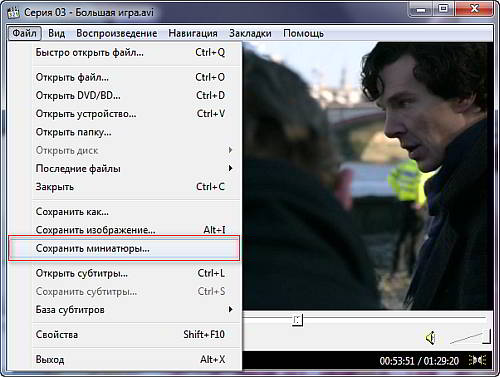
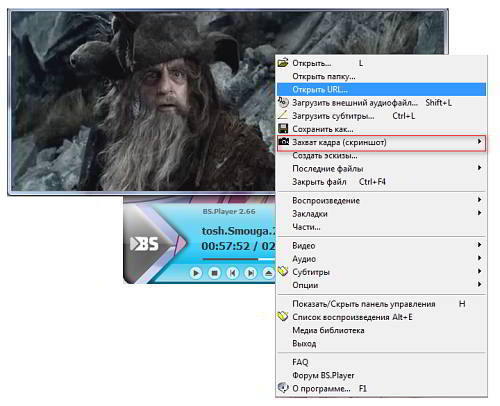

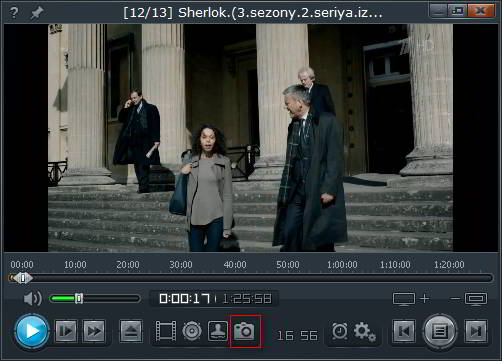
при попытке сделать стоп-кадр из Media Player Classic (win XP) появляется сообщение:The «Save Image» and «Save Thumbnails» functions do not work with the Overlay Mixer video renderer. Change the video renderer in MPC`s output options and reopen the file.
в МР4 формате тоже не сохраняет: черный снимок.
что нужно сделать?
спасибо!
Судя по предупреждению, вам предлагают изменить на выходе видеорендерер. Кстати, МР4 видеоформат, никак не формат изображений. Попробуйте стандартные: Jpeg, png и так далее.
Нету надобности для установки какого либо софта. Для этих нужд есть веб сервис — anyframe.net